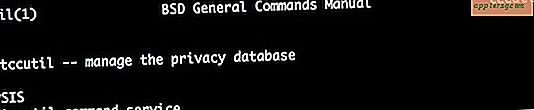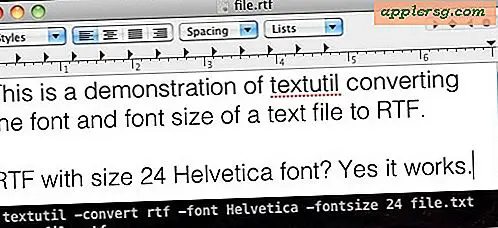Seks nyttige spotlight tastetrykk for OS X for å få deg i gang
 Du har sikkert lagt merke til nå at vi ofte raser om Spotlight, et uvurderlig verktøy og en av de største funksjonene i Mac OS X. Selv om det er hovedintensjonen å være et øyeblikkelig søkeverktøy for dokumenter, bilder, musikk, e-post, uansett, det fungerer også underverk som en super rask applikasjonsstarter (ofte vil jeg bruke Spotlight mer enn Dock for dette formålet).
Du har sikkert lagt merke til nå at vi ofte raser om Spotlight, et uvurderlig verktøy og en av de største funksjonene i Mac OS X. Selv om det er hovedintensjonen å være et øyeblikkelig søkeverktøy for dokumenter, bilder, musikk, e-post, uansett, det fungerer også underverk som en super rask applikasjonsstarter (ofte vil jeg bruke Spotlight mer enn Dock for dette formålet).
Hvis du ikke nyter Spotlight ennå, savner du virkelig en av de bedre funksjonene i Mac-operativsystemet. Det er hva disse seks praktiske, små tastetrykkene er rettet mot, de vil hjelpe deg med å komme i gang for å få mest mulig ut av din Spotlight-bruk i OS X.
La oss komme i gang! Fra å åpne søkemenyen, åpne et eget søkevindu, starte første retur, avsløre elementer i Finder, hoppe over kategoriseresultater og rydde søkeresultatene for å starte på nytt, vi har dem dekket. I ingen bestemt rekkefølge ... er de seks tastetrykkene:
| Handling | taste~~POS=TRUNC |
| Åpne Spotlight-menyen | Command-Space |
| Åpne Spotlight-vinduet | Command-Option-Space |
| I Spotlight-menyen: Launch Top Hit | Kommando-retur |
| Vis det valgte elementet i Finder | I Spotlight-menyen: Kommandoklikk eller trykk på Kommando-Retur I Spotlight-vinduet: Trykk på Command-R |
| Gå til første resultat i hver kategori | Kommando opp / ned pil |
| Søkefeltet Clear Spotlight | Escape rydder for å gjøre et nytt søk. Unnslippe en gang til lukker spotlight-menyen. |
Hvis det bare gjør appetitten din mer, må du ikke gå glipp av disse ekstra 13 Spotlight-hurtigtaster og tips for å hjelpe deg videre med å mestre den fantastiske Mac-funksjonen.
Til slutt, hvis du oppdager at Spotlight mislykkes på et eller annet tidspunkt, eller bare ikke fungerer som det skal, kan du prøve disse Spotlight-feilsøkingstipsene for å løse mange vanlige problemer med menyelementet og søkeverktøyet.